En la pestañeta “Administración > Sistema” puede administrar las Engines y los elementos de función internos del Cockpit de su Prinect Manager.
Nota: La pestañeta “Sistema” sólo se puede utilizar si el usuario que ha iniciado la sesión está registrado con los derechos de administrador correspondientes. Si no se tienen estos derechos, no se visualizará el área “Sistema”.
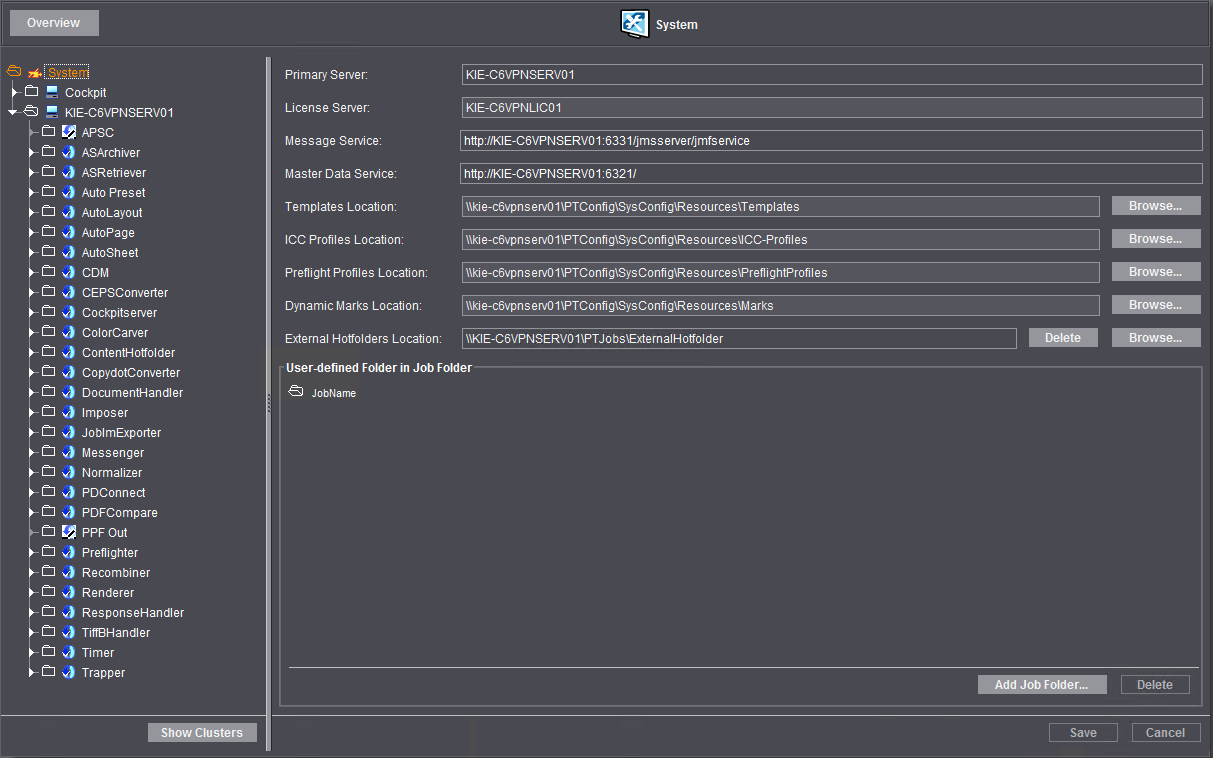
En parte izquierda del área “Sistema” se representan en forma de estructura de árbol las Engines que se encuentran en el entorno del sistema del Prinect Manager. “Desplegando” los nodos de la estructura se pueden visualizar las diferentes engines por separado. Una configuración estándar tiene las siguientes Engines:
|
Engine |
|
|---|---|
|
APSC |
“APSC” significa “Automatic Paperstretch Compensation”. Se trata de la Engine interna para la compensación de dilatación de papel automática (Administración > Compensación de dilatación de papel) y no de la aplicación stand alone para la compensación de dilatación de papel automática. |
|
ASArchiver |
Prinect “Archiver” Engine para archivar pedidos. |
|
ASRetriever |
Engine para recuperar datos archivados. |
|
AutoPreset |
Engine para generar preferencias de impresión y vistas previas de pliegos. |
|
AutoLayout |
Engine para la imposición automática y preparación de maqueta. |
|
AutoPage |
Engine para la salida automática de listas de páginas. |
|
AutoSheet |
Engine para la salida automática de pliegos. |
|
CDM |
Manager de dispositivo central (Central Device Manager). Aquí se inicializan p. ej. máquinas de impresión Offset y de impresión digital. |
|
CEPSConverter |
Engine para la conversión CEPS de archivos TIFF/IT-P1 a formato PDF. |
|
CockpitServer |
Pone a disposición servicios internos para el tratamiento de pedidos y la administración. |
|
ColorCarver |
Controla la Administración de color Prinect. |
|
ContentHotfolder |
Controla los mecanismos de Hotfolder en el Prinect Manager. |
|
CopydotConverter |
Engine para la conversión de datos Copydot (planchas de impresión digitalizadas). |
|
DocumentHandler |
Engine para la edición específica de documentos de archivos PDF. |
|
Imposer |
Engine para sustituir marcas y generar archivos PDF para pliegos y Booklets. |
|
JobImExporter |
Engine para la importación y exportación de pedidos. |
|
Messenger |
Engine para enviar correos electrónicos, p. ej. para la aprobación de Proof. |
|
Normalizer |
Engine para la normalización de PDF en secuencias Qualify. |
|
PDConnect |
Management de conexión para el Package Designer. |
|
PDFCompare |
Engine para la comparación de documentos PDF (originales) procesados y no procesados. |
|
PPFOut |
Engine para la salida CIP-PPF en máquinas de imprimir y máquinas de procesamiento final. |
|
Preflighter |
Preflight Engine en secuencias Qualify y Prepare. |
|
Recombiner |
La Recombiner Engine combina documentos PDF separados en documentos Composite |
|
Renderer |
La Renderer Engine edita todas las salidas Proof, de exposición y de impresión digital. |
|
ResponseHandler |
Engine para editar aprobaciones del cliente. |
|
TiffBHandler |
Engine para conectar estaciones de trabajo de Prinect Shooter y/o expositores de otros fabricantes mediante archivos Tiff-B. |
|
Timer |
Engine para ejecutar acciones controladas por tiempo y por condiciones. |
|
Trapper |
Engine para trap (trap negativo). |
Si hace clic sobre un elemento de la estructura verá a la derecha, en el área dinámica de la pestañeta, las opciones de configuración correspondientes en cada caso.
Se pueden ver los ajustes para los tipos de Engine así como los parámetros de cada una de las Engines, y se pueden editar las agrupaciones de las Engines.
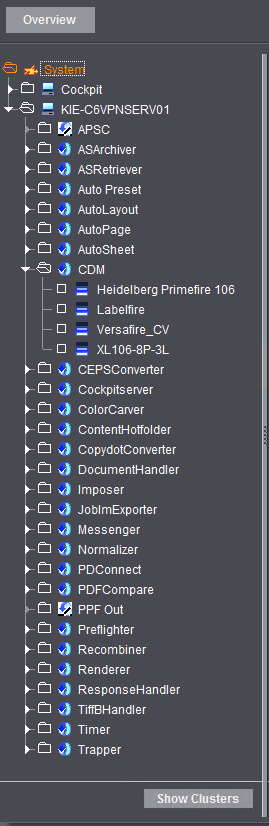
Símbolos de estado de las Engines
|
Engine |
|
|---|---|
|
|
Una o varias Engine(s) de este tipo está(n) disponible(s). |
|
|
Ninguna Engine de este tipo está licenciada. |
|
|
Una Engine de este tipo no está disponible (no se ha iniciado). |
Nota: Lo siguiente tiene validez únicamente cuando Prinect Portal Services está instalado: para cada servidor Prinect Portal Services se anota automáticamente un duplicado (alias) base con el nombre del área de intercambio de datos (“EXCHANGE”). De este modo, el usuario tendrá “prinect”, o las Engines del Prinect Manager tienen acceso a esta área.
Elegir nivel Debug (comando del menú de contexto)
Esta función es para fines del servicio técnico, por ejemplo para localizar un error. Aquí se generan archivos Log que contienen informaciones detalladas de procesos internos durante el procesamiento de un pedido.
El grado de información con el que el archivo Log tiene salida se puede ajustar para cada Engine. El ajuste estándar es “Info”. Los demás ajustes para la salida ampliada deberían usarse sólo de manera temporal, p. ej., cuando se desea una información más detallada al buscar un error, ya que con el nivel Debug también se amplía el tamaño del archivo Log.
Para la “salida Debug” se debe haber instalado la herramienta Debugging correspondiente y se debe haber integrado en el sistema Prinect. Esto es necesario únicamente en casos excepcionales para fines del servicio técnico. En estos casos, el servicio técnico le podrá proporcionar más información.
Para modificar el nivel Debug marque la Engine y en el menú de contexto seleccione el comando “Nivel Debug …”. Puede elegir entre los siguientes niveles:
•Info
•Low
•Medium
•High
Opción “Enviar información Log a servicio DTV”
Si activa esta opción, todos los mensajes de error que se han presentado durante el proceso Debugging se entregan al “Servicio DTV”. El servicio DTV recopila las salidas Log de todos los componentes Prinect y las pone a disposición del servicio técnico de Heidelberg para la búsqueda y corrección de errores. Se recomienda activar esta opción.
Confirme el diálogo con “OK”.
En nivel Debug se puede ajustar de igual manera para todas las Engines de un área o para el servidor, de acuerdo a la entrada que esté marcada en el área izquierda.
Seleccionado una Engine se muestran en el área derecha de la ventana informaciones para la configuración como p. ej. de los iconos con los que se simbolizan los procesos, e informaciones para los ajustes de la Engine. Las entradas sirven sólo de información y no se pueden modificar.
Si varios procesos pertenecen a una Engine, en una tabla se mostrará cada configuración. En la columna “Nombre del proceso” se muestra cada uno de los procesos.
Solamente la opción “Custodia de JDF” se puede activar o desactivar. Si esta opción está activada, las informaciones referentes a los pedidos tratados por las Engines se guardarán en “JDFStorage” en la subcarpeta respectiva del directorio de configuración (de manera estándar: “PTConfig”). Esto no influye en el tratamiento de los pedidos. Sin embargo, las informaciones pueden ser útiles para la búsqueda de errores, en caso de que se presenten problemas.
Si se modifica el ajuste para “Custodia de JDF” se debe guardar el cambio con “Guardar”. A continuación hay que reiniciar todas las Engines (con el Prinect Supervisor).
Nota: La información indicada en el área derecha de la ventana muestra informaciones que dependen del ajuste “Ocultar agrupaciones”/“Mostrar agrupaciones”. Para que se muestren los ajustes y las rutas de la Engine se debe pulsar el botón “Ocultar agrupaciones”.
En el área izquierda del “Cockpit” se muestran las Engines internas, es decir las que se ejecutan localmente en el ordenador, y los ajustes correspondientes. Los ajustes son, básicamente, los mismos que los de las Engines de servidor, con la única diferencia que aquí no se puede elegir ningún nivel Debug.
En el área derecha encontrará las siguientes entradas:
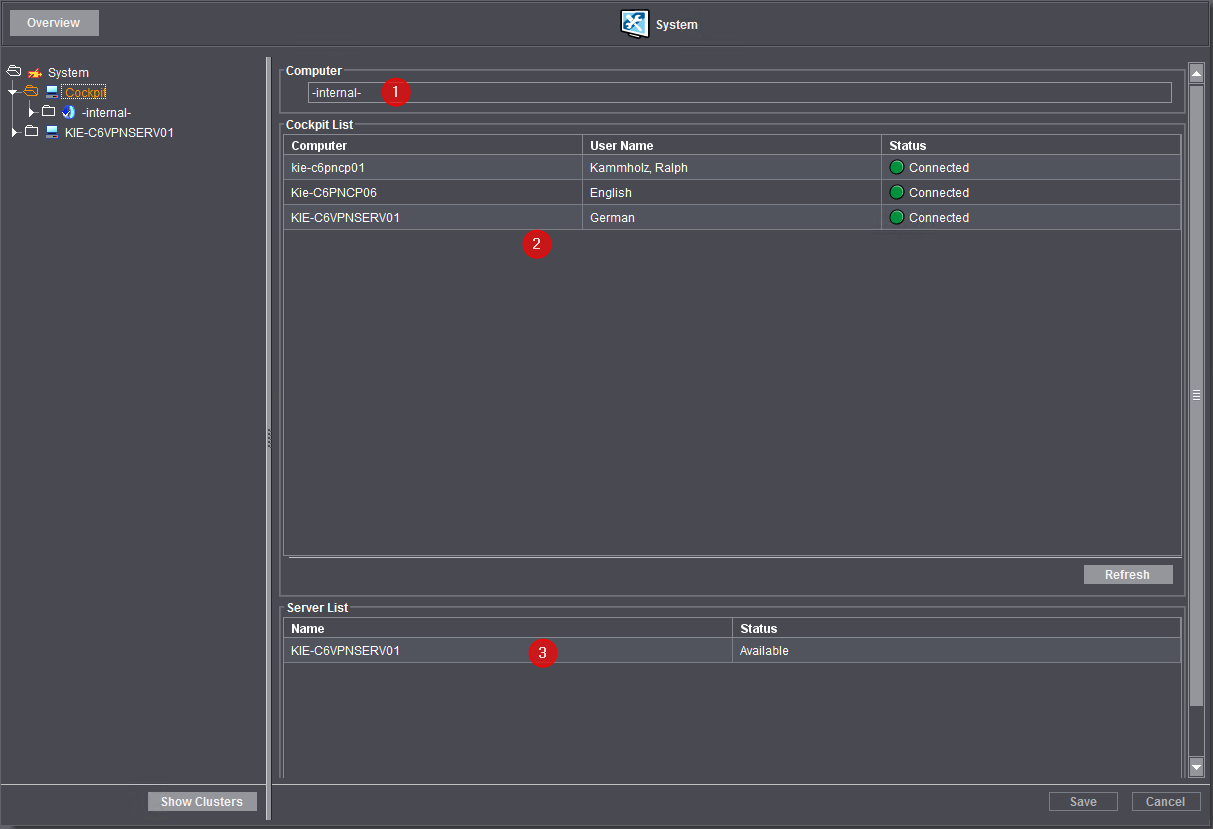
Aquí se muestra el ordenador en el que se ejecuta el Cockpit que está abierto actualmente. Por lo general aquí se muestra “-internal-”.
Aquí se muestra una lista de todos los nombres de ordenadores en los que actualmente se ejecutan Cockpits dentro del entorno del sistema Prinect. Adicionalmente se muestran los nombres de los usuarios que han iniciado una sesión en los Cockpits. En la columna “Estado” se muestra el estado de la conexión del Cockpit respectivo con el servidor Prinect.
Aquí se muestra una lista de todos los servidores Prinect para los que hasta ahora se hizo referencia, p. ej. en forma de secuencias, que utilizan determinadas Engines de un servidor. Normalmente estos servidores tienen el estado “Disponible”.
Ahora puede suceder que un servidor que se usó antes no esté disponible, p. ej. porque ha sido desconectado o porque no se puede acceder a él debido a problemas en la red. Si un pedido intenta utilizar una función de uno de estos servidores, el sistema Prinect esperaría todo el tiempo hasta que se reporte un Timeout y se cancele la función respectiva. En muchas de estas llamadas todo el Prinect Manager podría “congelarse” por mucho tiempo. Para evitar esto, después del primer intento de conexión fracasado del servidor correspondiente, el servidor será identificado como “no disponible”, y todos los siguientes intentos de contacto serán suprimidos. Cuando el tratamiento de pedidos que no hacen referencia a servidores disponibles se cancela, en este lugar se podrá verificar rápidamente si la razón es que no se puede acceder al servidor afectado.
Si en la lista se marca un servidor no disponible y se hace clic en el botón “Verificar” se intentará establecer nuevamente una conexión con este servidor. SI este intento es exitoso, el servidor tendrá el estado “Disponible” y todos los pedidos que hacen referencia a este servidor serán reenviados.
Seleccionando la entrada “Sistema” se muestran el servidor principal del servidor de licencia, las URLs del servicio de mensajes y del servicio de datos básicos y las carpetas definidas por el usuario en la carpeta del pedido (si es que existe).
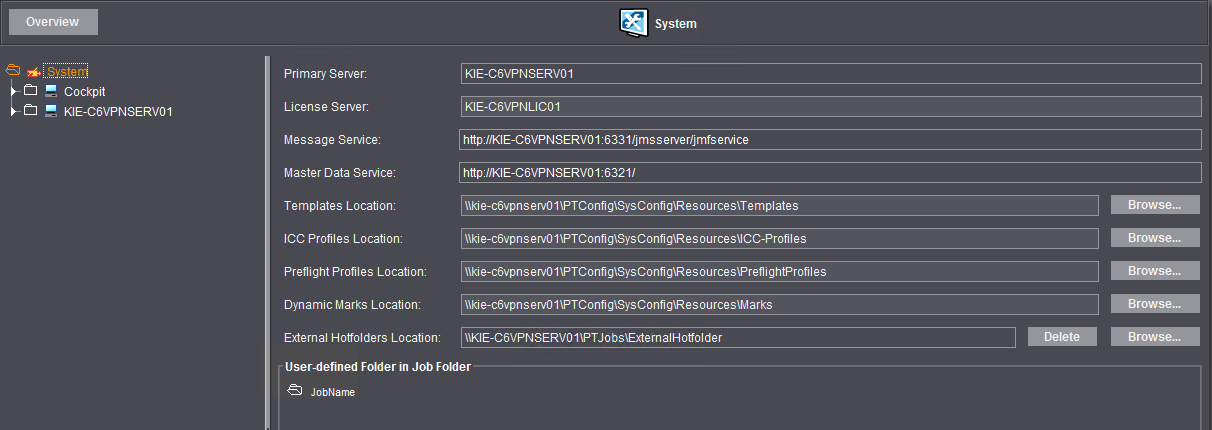
Campo “Servidor principal”
En el “Servidor principal” se ha anotado como información únicamente el nombre del ordenador del servidor principal.
Campo “Servidor de licencia”
En el campo “Servidor de licencia” se ha anotado el nombre del ordenador del servidor de licencia. El nombre puede ser editado directamente haciendo una introducción en el campo.
Una modificación que aún no ha sido guardada será marcada con un círculo verde. Un servidor de licencia que no existe o al que no se puede acceder (dado el caso debido a que se ha escrito el nombre incorrectamente) será marcado con una cruz roja como símbolo de advertencia. Después de guardar los datos se oculta otra vez el símbolo.
Atención: Todas las opciones de licencia necesarias deben estar disponibles en el servidor de licencia.
De manera estándar aquí se muestra el servidor de licencia indicado durante la instalación. Si se hace una modificación posteriormente habrá que asegurarse de que el nuevo servidor ponga a disposición las opciones licencias requeridas. Aquí no se realizará ninguna verificación.
Campo “Servicio de mensajes”
Aquí se ha anotado la dirección (URL) del “Servicio de mensajes” sólo como información. El servicio de mensajes se encarga de la transmisión interna de mensajes en el flujo de trabajo Prinect.
Area “Servicio de datos básicos (MDS)”
Aquí se ha anotado la dirección (URL) del “Servicio de datos básicos” sólo como información. El servicio de datos básicos contiene datos importantes no sólo del sistema, tales como informaciones de usuarios y de clientes, soportes de impresión, perfiles ICC, etc. y los pone a disposición de los ordenadores registrados en el Prinect Manager.
En los campos de entrada se indican las rutas de los recursos y de los originales. Estas rutas son las conexiones, con los recursos y originales suministrados, que de manera estándar han sido creadas durante la instalación, y están compuestas del nombre del ordenador del servidor, del directorio de configuración (estándar: “PTConfig”) y de “SysConfig\Ressources\...”.
Haciendo introducciones directamente en el campo respectivo puede editar las rutas, o puede ajustar la ruta deseada por medio de “Examinar”. Si se introducen rutas que no existen, en el campo aparecerá una cruz roja como símbolo de advertencia. A pesar de esto no se realizará ningún control que verifique si en la ruta introducida realmente existen los recursos u originales correctos.

Atención: ¡Las rutas deberán ser modificadas directamente después de la instalación!
En un caso normal, las rutas deberían modificarse sólo inmediatamente después de la instalación, cuando p. ej. los perfiles ICC usados en el flujo de trabajo están guardados centralmente en otro directorio diferente al directorio predefinido en el sistema Prinect y cuando este directorio tenga que seguir siendo usado. Las modificaciones en el ajuste de ruta de los recursos pueden, en determinados casos, ocasionar problemas con pedidos ya existentes cuando éstos ya no pueden acceder a perfiles existentes después de la modificación de los ajustes de las rutas.
De manera alternativa a la modificación de la ruta de acceso, sus tablas de colores y perfiles utilizados hasta ese momento pueden añadirse a los recursos preinstalados por medio de las funciones de importación respectivas en la pestañeta “Recursos”.
Las modificaciones hechas en las rutas serán aplicadas sólo después de hacer clic en el botón “Guardar”.
Lugar de almacenamiento externo de Hotfolder
Con el Prinect Manager se pueden generar automáticamente pedidos de impresión -en base a un pedido existente- guardando archivos PDF en un Hotfolder especial. Tales “Pedidos Hotfolder” especiales se administran centralmente en el área “Hotfolder” (vea Hotfolder). Para ello, el pedido original debe prepararse adecuadamente, por ejemplo utilizando una secuencia Qualify en la que la opción “Hotfolder” está activada y configurada adecuadamente (vea también Opción “Hotfolder”). En esta combinación, los Hotfolder se pueden configurar -relacionados al pedido- como subcarpetas de la carpeta del pedido respectivo (en el área “PT Jobs” del servidor Prinect) o centralmente en un “Lugar de almacenamiento externo de Hotfolder”.
En este lugar se selecciona con “Examinar” el “Lugar de almacenamiento externo de Hotfolder” (también se puede crear una nueva carpeta).
Area “Carpeta definida por el usuario en carpeta de pedido”
En el Prinect Manager se crea una carpeta de pedido propia para cada pedido. En esta área usted puede definir para esta carpeta de pedido una estructura de subcarpetas dentro de la carpeta del pedido. Para cada nuevo pedido se generará esta estructura de carpeta definida.
La entrada “JobName” está predefinida e indica que la carpeta de pedido principal contiene el nombre del pedido de impresión. Con “Añadir carpeta de pedido” puede crear una nueva subcarpeta. Con “Borrar” puede volver a borrar carpetas individuales.
Selección del servidor Prinect
Si en la estructura de árbol se marca la entrada del servidor (principal) Prinect, en el lado derecho se mostrarán las opciones de configuración para el servidor. A estas opciones pertenecen diversos lugares de almacenamiento (rutas en el sistema de archivos del servidor en las que se guardan determinados datos), ajustes para el servicio de datos básicos, para el servicio de conexión JDF, para el servicio Analyze Point, para el gestor central de dispositivos, para el servicio de conexión Business Manager, para el servicio de conexión Web to Print Manager (en caso de que se haya conectado un Web to Print Manager), para el duplicado (alias) base y para el lugar de almacenamiento del pedido. Los lugares de almacenamiento pueden ser directorios del servidor Prinect o direcciones URL, de acuerdo al componente en cuestión.
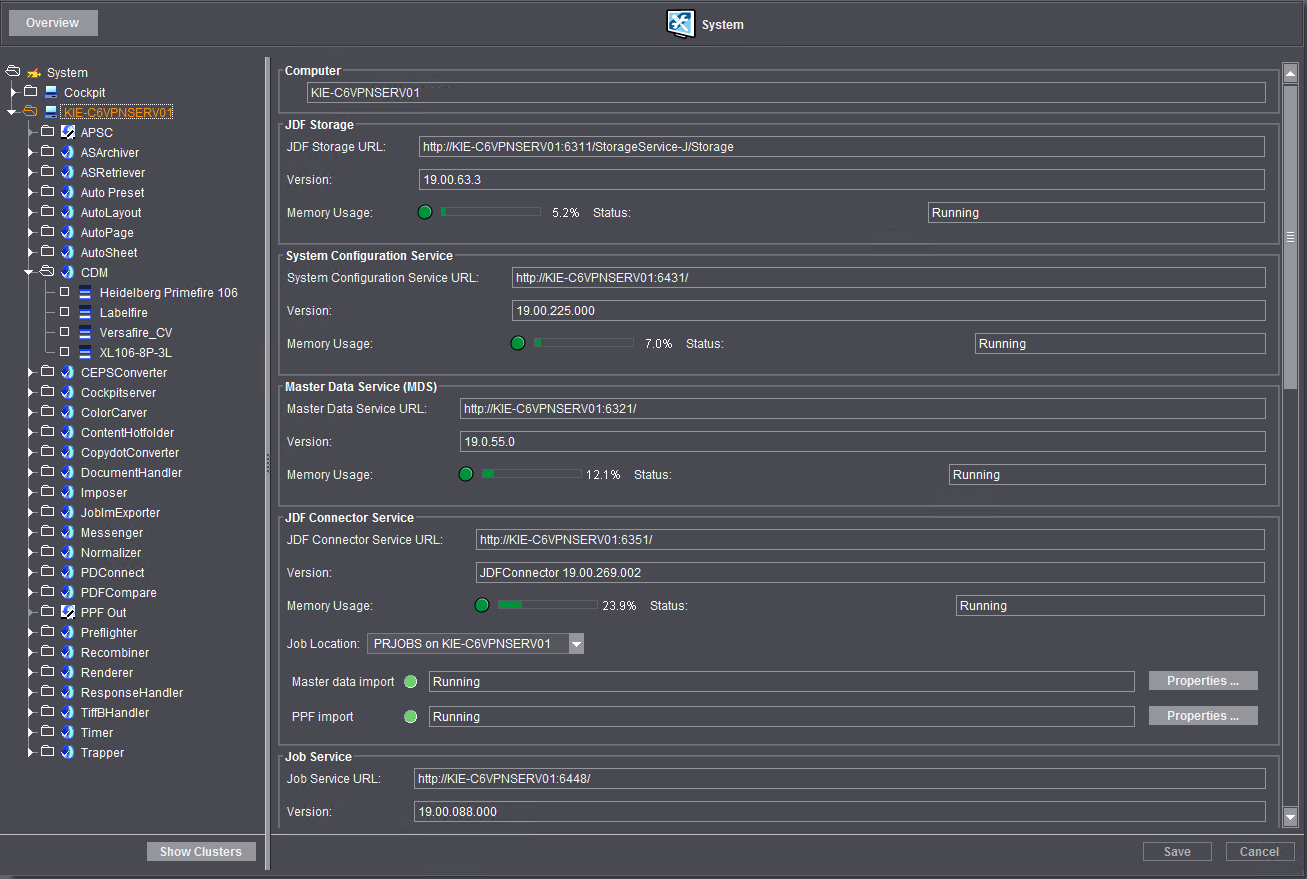
En este campo se indica el nombre del servidor Prinect.
Area “Lugar de almacenamiento JDF”
En esta área se indican informaciones referentes al lugar de almacenamiento JDF. El lugar de almacenamiento JDF es el área del servidor Prinect en la que guardan y administran archivos JDF (“Job Definirlo Format”). Los archivos JDF contienen informaciones dinámicas de cada uno de los pedidos de impresión y acerca de cada paso del tratamiento de cada pedido.
Area “Servicio de configuración del sistema”
En esta área se indican informaciones referentes al servicio de configuración del sistema. El servicio de configuración del sistema pone a disposición una dirección de WEB HTTP con la que se puede acceder a la configuración de sistema del servidor Prinect a través de una conexión de Internet. El servicio de configuración del sistema es usado, p. ej., por el portal Prinect.
Area “Servicio de datos básicos (MDS)”
En esta área se indican informaciones referentes al servicio de datos básicos. El servicio de datos básicos contiene datos importantes no sólo del sistema, tales como informaciones de usuarios y de clientes, soportes de impresión, perfiles ICC, etc. y los pone a disposición de los ordenadores registrados en el Integration Manager.
Area “Servicio de conexión JDF”
En esta área se indican informaciones referentes al servicio de conexión JDF. El servicio de conexión JDF establece las interfaces entre el servidor Prinect y un MIS (Management Information System), p. ej. el Prinect Business Manager. El servicio de conexión JDF pone una dirección Web HTTP a disposición a través de la cuál se realiza la conexión de los componentes JDF externos.
Servicio URL de conexión JDF
Aquí se muestra la URL para el servicio de conexión JDF. Un símbolo delante del campo de texto indica si se puede acceder o no al servicio. Con “Actualizar” puede activar una nueva consulta de verificación.
Lugar de almacenamiento del pedido
Aquí se indica el lugar de almacenamiento estándar del pedido. Si en el entorno de Prinect se han definido varios lugares de almacenamiento para pedidos, para el servicio de conexión JDF se puede seleccionar un lugar de almacenamiento para pedidos.
Configuración del servicio de conexión JDF
Nota: En las versiones anteriores del Prinect Manager se configuraban en este lugar los ajustes de importación JDF. El servicio de conexión JDF se configurará ahora en el área de administración “Importación de JDF”. Vea Importación de JDF. Encontrará más información acerca de la importación de JDF así como de la Importación de datos básicos y de la Importación PPF en Configuración de la importación JDF.
El “Servicio del pedido” pone a disposición una dirección de WEB HTTP para permitir que se administren pedidos de impresión a través de una conexión de Internet. El servicio del pedido es usado, p. ej., por el portal Prinect.
En esta área se indican informaciones referentes al servicio Analyze Point. Estas informaciones son importantes, en primer lugar, para el servicio técnico, para poder evaluar su sistema.
Informes de inspección
Si se ha inicializado Inspection Reporting para Prinect Inspection Control 2 y/o Prinect Inspection Toolbox, aquí se mostrará la utilización del banco de datos. Un estado amarillo significa que debido a la utilización de la memoria se han borrado informes de inspección antiguos, no obstante, los respectivos informes sobre el pedido se conservan en Analyze Point.
Botón “Propiedades”
Por medio de este botón se realizan ajustes para el informe de inspección en el Analyze Point.
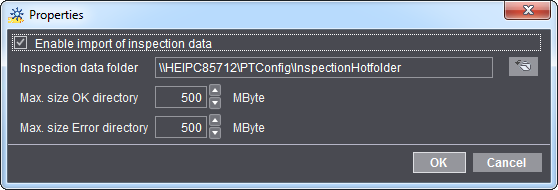
Opción “Activar lectura de datos de inspección”
Cuando esta opción está activada, todos los informes que están en el directorio de datos de inspección serán procesados y estarán visibles en la evaluación de la operación (vea Evaluación de la operación). Cuando la opción está desactivada, los informes del directorio de inspección no serán procesados. Informes ya procesados permanecen visibles en Analyze Point incluso cuando la opción esté desactivada.
Directorio de datos de inspección
Prinect Inspection Control 2/Prinect Inspection Toolbox escribe en este directorio los informes de inspección. Para que se puedan transferir datos, este directorio debe estar inicializado en el sistema de inspección como directorio de salida.
Campo “Tamaño máx. directorio OK” y “Tamaño máx. directorio de error”
El tamaño máximo indica la cantidad de datos que se guarda en el directorio OK y en el directorio de error del directorio de inspección. Cuando se excedan estos valores se borrarán automáticamente informes antiguos.
Nota: El borrar informes en el directorio de inspección no afecta la visualización en el Analyze Point. Debido a que los informes en el directorio de inspección se guardan separadamente para Analyze Point, ellos seguirán siendo mostrados en Analyze Point después de haber sido borrados.
Area “Manager de dispositivo central”
En esta área se ofrecen informaciones acerca del “Manager de dispositivo central”. El manager de dispositivo central (Central Device Manager) administra servicios en el sistema Prinect, con los que se realiza la comunicación con diferentes dispositivos de salida. El manager de dispositivo central trabaja basándose en un banco de datos (Heidelberg Prinect Common Database) que está instalado en el servidor Prinect.
Campo “Estado del banco de datos”
En este lugar se indican informaciones referentes al estado de este banco de datos.
Campo “Tamaño del banco de datos”
Aquí se indica qué tan recargado está el banco de datos. Si la utilización alcanza un tamaño crítico, póngase por favor en contacto con su representante de servicio técnico de Heidelberg para consultar si es aconsejable o necesario ampliar la licencia del banco de datos.
Con el botón “Detalles” se muestra en el navegador de Internet una página HTML con informaciones adicionales referentes al “Central Device Manager”, al “Counterbox Manager” y al “Prinect DFE”.
Con el botón “Propiedades” se pueden definir opciones adicionales para el gestor central de dispositivos:
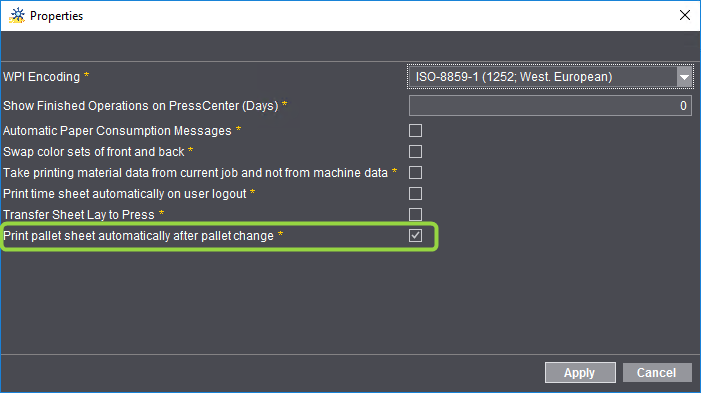
Los ajustes de esta ventana de diálogo tienen efecto en la conexión de máquinas de impresión Offset a través del Prinect Press Center. Encontrará más información acerca del Prinect Press Center en el siguiente lugar: ¿Cómo se establece una conexión con Prinect Press Center?.
En la lista de selección “Codificación de caracteres WPI” se puede modificar, de ser necesario, la codificación de caracteres para el “Work Place Interface (WPI)”.
En el campo “Mostrar en PressCenter operaciones terminadas (días)” se puede indicar un periodo de tiempo (número de días) en el que las operaciones finalizadas se muestran en el PressCenter. Una vez transcurrido el periodo de tiempo ya no se mostrarán las operaciones finalizadas.
Si activa la opción “Mensajes de consumo de papel automáticos”, en el PressCenter se mostrarán automáticamente los mensajes referentes al consumo de papel en la máquina de imprimir.
Opción “Intercambiar juegos de colores de la impresión de blanco con los de la retiración”
Esta opción está desactivada de manera estándar. El comportamiento de la opción depende si la máquina dispone de vuelta de hoja. La existencia de la vuelta de hoja y la cantidad de unidades de impresión se reconocen a través de la configuración en el Central Device Manager (CDM).
•Máquina con vuelta de hoja
·Opción está activada
Si una operación tiene juegos de colores para la impresión de blanco y la retiración se intercambiarán los juegos de colores entre el anverso y el verso. Si debido al intercambio la cantidad de unidades de impresión antes y después de la vuelta de hoja no es suficiente, no habrá ningún intercambio.
Ejemplo: En una operación 2/4 en una máquina de seis colores con vuelta de hoja en la tercera unidad de impresión no habrá intercambio porque se necesitaría una unidad de impresión más.
·Opción está desactivada
Si una operación tiene juegos de colores para la impresión de blanco y la retiración no se intercambiarán los juegos de colores entre el anverso y el verso. El juego de colores para el anverso será transferido a la máquina como anverso, y el del verso como verso.
•Máquina sin vuelta de hoja
·En las máquinas sin vuelta de hoja la opción “Intercambiar juegos de colores de la impresión de blanco con los de la retiración” no tiene efecto. Si una operación tiene un juego de colores solo para el anverso, este juego de colores será transferido como anverso a la máquina sin ser modificado. Si una operación tiene un juego de colores solo para el verso, este juego de colores será transferido como anverso a la máquina.
Si activa la opción “Adoptar los datos del soporte de impresión que hay en el pedido actual en vez de los que hay en los datos de la máquina”, no se utilizarán -para operaciones de repetición- los datos de ajuste de la máquina que se ajustaron cuando se ejecutó por primera vez la operación respectiva sino los datos de ajuste parametrados actualmente en la máquina de imprimir (vea también Adoptar datos del soporte de impresión del pedido actual).
La opción “Imprimir ficha de paleta automáticamente después del cambio de paleta” está activada de forma estándar, es decir, cada ves que se cambia una plancha se imprime automáticamente la ficha de paleta respectiva. Si no desea esto, puede desactivar esta opción.
Area “Servicio de conexión Business Manager”
En esta área recibirá informaciones acerca de la conexión con un sistema MIS de Heidelberg Business Manager o se pueden configurar algunos ajustes de conexiones.
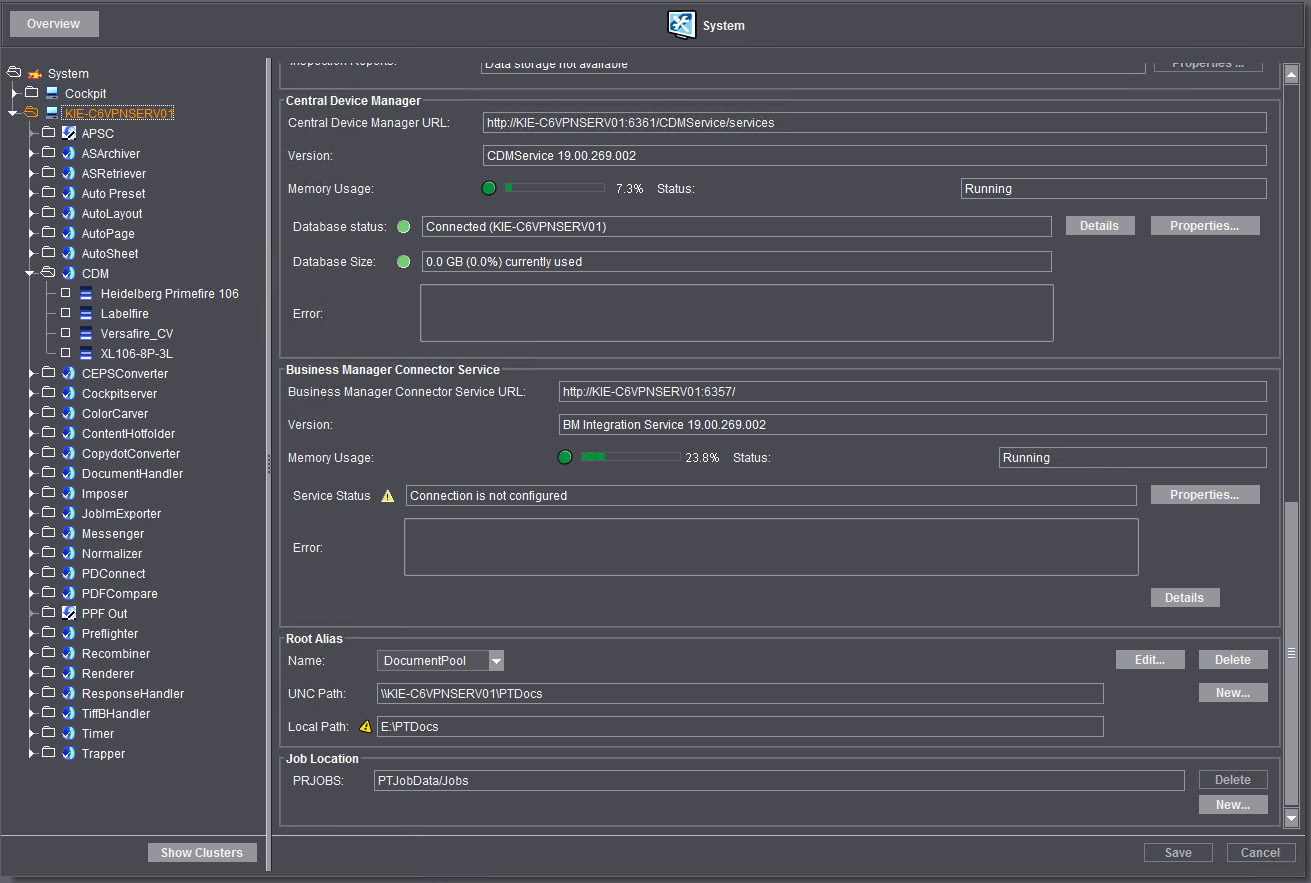
En el campo “Servicio de conexión Business Manager URL” se muestra la dirección URL en la que se puede acceder al servicio de conexión Business Manager.
En los demás campos encontrará informaciones referentes a la versión, a la utilización de la memoria y al estado del servicio de conexión.
En el campo “Estado de servicio” recibirá informaciones acerca del servicio Business Manager. Con el botón “Propiedades” se pueden verificar o ajustar los parámetros de la conexión con el Prinect Business Manager.
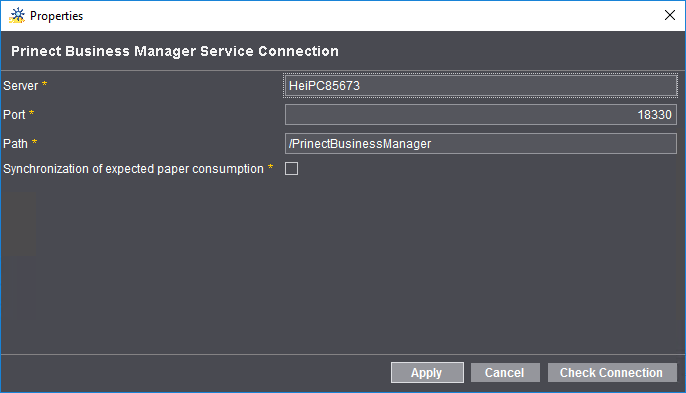
En el campo “Servidor” está anotado el nombre del ordenador Prinect Business Manager. Si después de la instalación se hubiera modificado el nombre del ordenador del Business Manager, en este lugar podrá actualizar el nombre.
En el campo “Puerto” se muestra el número del puerto del servicio Prinect Business Manager.
En el campo “Ruta” está anotada la ruta de la aplicación Prinect Business Manager.
Si se activa la opción “Sincronización de la fecha de disposición del papel”, la fecha de disposición del papel definida en el Scheduler se transmite automáticamente al Prinect Business Manager.
Con el botón “Comprobar la conexión” se puede verificar si los ajustes funcionan correctamente. Si no se puede establecer ninguna conexión con el Business Manager, la palabra “Servidor” aparecerá de color rojo con un símbolo de advertencia.
Area “Servicio de conexión Web to Print Manager”
Esta área se muestra solamente cuando un Web to Print Manager está conectado con el Integration Manager. En esta área se indican informaciones referentes al estado del servicio de conexión Web to Print Manager. El servicio de conexión Web to Print Manager controla la comunicación entre el Web to Print Manager y el Integration Manager.
En el campo “Servicio de conexión URL de Web to Print Manager” se muestra la dirección URL para el Web to Print Manager conectado.
En el campo “Versión” se muestra la versión del Web to Print Manager.
Con el botón “Propiedades” se abre la ventana “Propiedades” para configurar el Web to Print Manager:
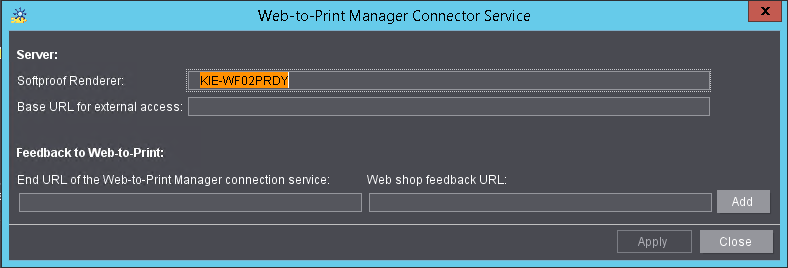
Area “Servidor”
En el campo “Softproof Renderer” se escribe el nombre del ordenador en el que está instalada la “Softproof Render Engine” que genera los archivos de proof suave para la Webshop. Por lo general, éste es el servidor Prinect Manager central; también puede ser otro ordenador en el que está instalado el software Prinect Renderer. Esta entrada es necesaria para comunicarle al Web to Print Manager el ordenador en el que se generan los archivos de proof suave.
En el campo “URL base para acceso externo” escriba la URL base de la Webshop visible en Internet, por ejemplo "http://www.example.com" para http://www.example.com/w2pc/printshop.
Área “Respuestas para Web to Print”
En el campo “URL final del servicio de conexión del Web to Print Manager” escriba la abreviación de la dirección de Internet de la Webshop, p. ej. “printshop” para “www.example.com/w2pc/printshop”.
En el campo “URL de respuesta de Webshop” escriba la URL que el Prinect Manager abre para responder a la Webshop, p. ej. al lograrse objetivos intermedios en la producción. El administrador de la Webshop le informará acerca de la URL de respuesta.
Con “Añadir” se pueden configurar, en caso necesario, otras direcciones de Internet para Webshop. Con los botones “Borrar” (“símbolo de la papelera”) se pueden eliminar introducciones realizadas.
Un “Duplicado (alias) base” es un código de identificación (un “nombre duplicado”) para una carpeta determinada que es muy importante para el Prinect Manager. Estas carpetas contienen p. ej. información sobre la configuración del sistema o sirven para guardar los datos del pedido. Puesto que se accede con frecuencia a estas carpetas desde la interfaz de usuario, la creación de un código de identificación facilita la configuración ya que cuando sea necesario basta con seleccionar el alias en una lista en lugar de tener que introducir la ruta completa en el sistema de archivo.
Los ajustes para las carpetas definidas como duplicado (alias) base, p. ej., “DocumentPool”, “PTConfiguration” y “PTJobData”, se pueden seleccionar en la lista de selección “Nombre”.
Nota: Los ajustes de las carpetas “DocumentPool”, “PTConfiguration” y “PTJobData” han sido determinados en la instalación del software Prinect y no se pueden modificar aquí. Los duplicados (alias) tampoco se pueden borrar.
Definir un nuevo duplicado (alias) base:
Aquí también puede asignar nuevos alias a las carpetas habilitadas en la red del servidor Prinect. Estas carpetas se pueden habilitar p. ej. en el Windows-Explorer en el PC del servidor y en la red.
Requisito: Una carpeta que debe ser inicializada como nuevo duplicado (alias) base debe estar en un soporte de datos local del servidor Prinect. Además, deberá estar habilitada en la red para todas las personas o servicios que tengan que acceder a esta carpeta, y con derechos de lectura y escritura. El nombre de recurso compartido de la red correspondiente debe ser conocido.
Una carpeta con un nombre duplicado pasa a formar parte del “entorno Prinect”. A estas carpetas se puede acceder muy rápido p. ej. al añadir nuevos elementos del pedido. Si p. ej. desea añadir documentos al pedido en el área “Documentos” de un pedido abierto, hacer clic sobre el botón “Añadir archivos” y se abrirá un diálogo con el mismo nombre.
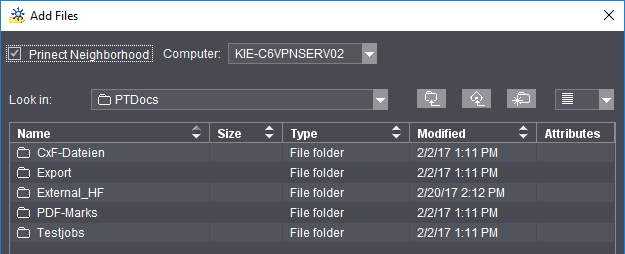
Con la opción “entorno Prinect” activada puede seleccionar en “Fuente” la entrada deseada de los nombres duplicados definidos sin necesidad de buscar la carpeta deseada en el sistema de archivo.
1.Haga clic en el botón “Nuevo”.
Se abre la ventana “Nuevo duplicado (alias) base”.

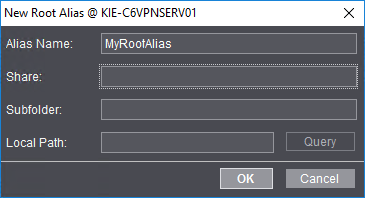
2.Introducir el nombre deseado en “Nombre Duplicado (alias)”.
3.En “Compartir” elija una carpeta compartida en el sistema de archivos del servidor Prinect. La carpeta seleccionada será utilizada como lugar de almacenamiento del duplicado (alias) base.
4.Si desea usar como duplicado (alias) una subcarpeta de la carpeta habilitada, escriba el nombre de la subcarpeta en el campo respectivo. Previamente, la subcarpeta deberá haber sido creada en el sistema de archivos.
5.En “Ruta local” haga clic en “Consulta”. Si los datos de la ruta son correctos, aparecerá un punto verde delante del campo.
6.Confirme las entradas con “OK”.
Si desea cambiar después el nombre de un duplicado (alias) creado por Ud., pulse el botón “Edición”. Por debajo de la lista de selección de los nombres de los duplicados (alias) se muestra la ruta UNC (nombre de ordenador + nombre de recurso compartido) así como la ruta (letra de la unidad de disco + nombre de la carpeta) de la carpeta definida como duplicado (alias) para cada duplicado (alias) base seleccionado actualmente. La ruta local hace referencia a una carpeta “local” en una unidad que está conectada directamente al servidor Prinect. Si el campo “Ruta local” está vacío, el Prinect Manager accederá siempre a este duplicado base vía “ruta UNC”, es decir, a través de la red. Esto puede ocasionar pérdidas en el rendimiento. Por tal razón, de ser necesario escriba manualmente la ruta local en este campo, p. ej. “E:\PTConfig\MyBasisAlias”.
Area “Lugar de almacenamiento del pedido”
El “Lugar de almacenamiento del pedido” es una carpeta en la que se guardan los pedidos Prinect. En un caso normal, la carpeta “\PTJobs\Jobs” es el lugar de almacenamiento de pedidos estándar. Esta carpeta se inicializa cuando se instala el Prinect Manager y se habilita automáticamente en la red. Al mismo tiempo, a esta carpeta se le asigna lo que se conoce como “Job Root Identifier” con la denominación “PTJobData/Jobs”. Este identificador sirve de código de identificación abreviado para mostrar el lugar de almacenamiento del pedido dentro del entorno de Prinect. La carpeta “\PTJobs” está en un disco duro del servidor Prinect. El “Job Root Identifier” se muestra en el campo “PRJOBS” y también en la lista de las entradas del duplicado base.
Definir nuevo lugar de almacenamiento para pedidos:
Además del lugar de almacenamiento preinstalado de un pedido también se pueden definir uno o varios lugares de almacenamiento adicionales.
Requisito: Antes de definir un nuevo lugar de almacenamiento de pedidos habrá que definir primero un nuevo duplicado (alias) base. El nuevo lugar de almacenamiento de pedidos puede ser una carpeta perteneciente al duplicado (alias) base o una subcarpeta de ella.
1.Haga clic en el botón “Nuevo”.
La ventana “Generar lugar de almacenamiento del pedido” se abre.

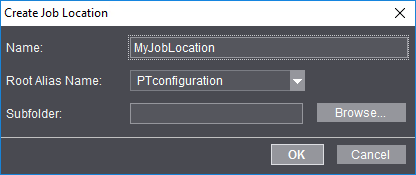
2.En la lista de selección “Nombre del duplicado (alias) base” seleccione el duplicado (alias) base previsto para el lugar de almacenamiento del pedido.
3.Introducir un código de identificación en el campo “Nombre” para el lugar de almacenamiento del pedido.
4.Si solamente desea usar como lugar de almacenamiento del pedido una subcarpeta de la carpeta habilitada, escriba el nombre de la subcarpeta en el campo respectivo. Previamente, la subcarpeta deberá haber sido creada en el sistema de archivos.
5.Confirme las entradas con el botón “OK”.
6.Reinicie todos los servicios Prinect.
Los Servicios Prinect se pueden finalizar y reiniciar por medio del Prinect Supervisor. El supervisor se puede usar en el “Prinect Maintenance Center”.
Atención: ¡Los pedidos serán borrados del sistema!
Si borra un lugar de almacenamiento del pedido en el que hay datos de pedidos ya procesados o de pedidos que está procesando ¡se borrarán los pedidos del sistema! El Prinect Manager puede pasar a un estado incontrolado. Por esta razón deberá revisar minuciosamente que borra un lugar de almacenamiento del pedido en el que no hay datos del pedido.
Por regla general es recomendable utilizar la carpeta preajustada como el lugar de almacenamiento del pedido. Si la capacidad del disco duro en esta carpeta ya no fuera suficiente, puede crear una carpeta nueva en una unidad de disco libre, configurarlo como duplicado (alias) base y como nuevo lugar de almacenamiento del pedido.
Si se ha marcado la entrada “Sistema” en la estructura de árbol, a través del comando del menú de contexto “Añadir ordenador” o mediante el menú de comando “Archivo > Nuevo > Añadir ordenador” puede integrar en el sistema otros ordenadores además del servidor Prinect. En la ventana de diálogo se debe introducir únicamente el nombre de red del ordenador.
Requisito: En el entorno de red del servidor Prinect se deberá poder acceder al ordenador añadido.
De esta manera se puede integrar en el sistema, p. ej., un servidor de datos adicional. Si define un duplicado base para una carpeta en este ordenador, esta carpeta se puede usar para guardar datos de pedidos.
Para ello puede configurar un “Lugar de almacenamiento del pedido” personal en el que se guardan todos los datos de pedidos. Si no desea definir ningún “Lugar de almacenamiento del pedido” para este ordenador recientemente añadido, puede usar el directorio enlazado con el duplicado base para guardar los contenidos de pedidos. En este caso, los contenidos de pedidos (archivos PDF) se guardan separados de los archivos JDF. Los archivos JDF referidos a un pedido se guardan en el “Lugar de almacenamiento del pedido”.